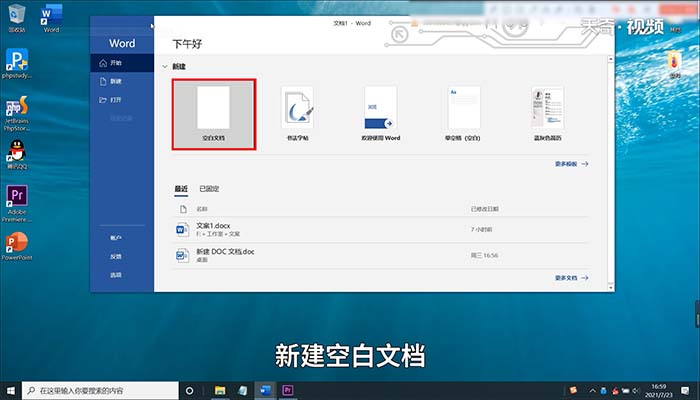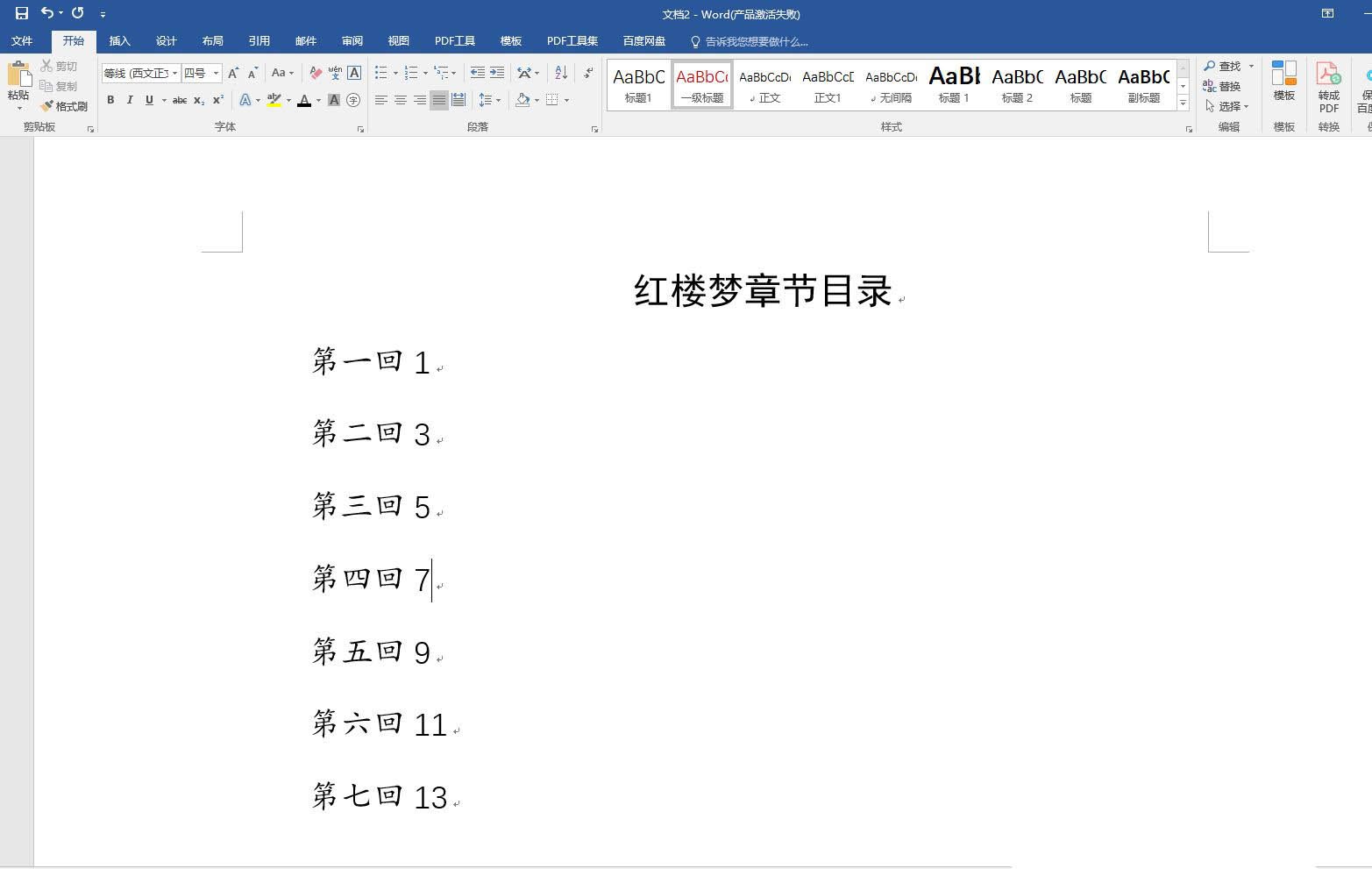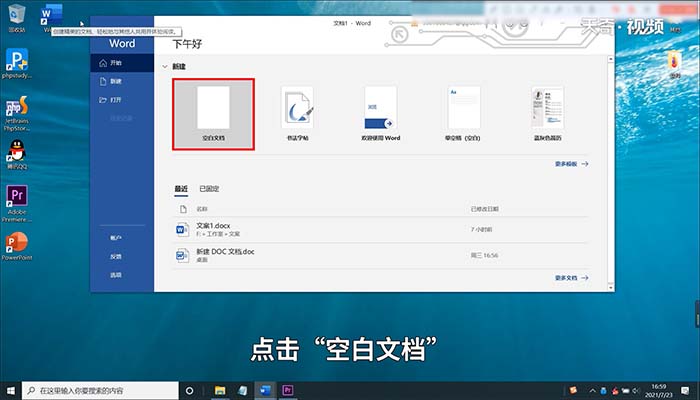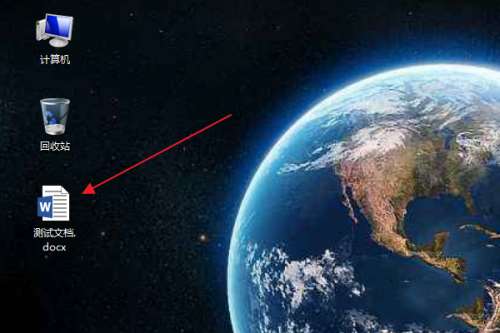word怎么自动生成目录 怎么自动生成word目录
发布时间:2022-05-31 13:12:02 作者:手工客
以WPS2019版本为例。1、打开文档,点击“视图”,打开“导航”窗口。给文档添加样式,点击“开始”,选择需要设为一级标题的文字。2、选择上方的“标题一”,按住“ctrl”,选中二级标题,选择上方的“标题二”,点击“引用”,点击“目录”,选择“自动生成目录”。
1、打开文档,点击“视图”,打开“导航”窗口,给文档添加样式,点击“开始”,选择需要设为一级标题的文字。
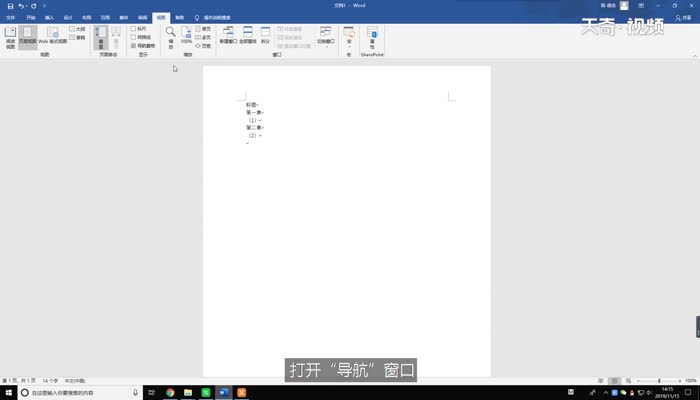
2、选择上方的“标题一”,按住“ctrl”,选中二级标题,选择上方的“标题二”,点击“引用”,点击“目录”,选择“自动生成目录”。
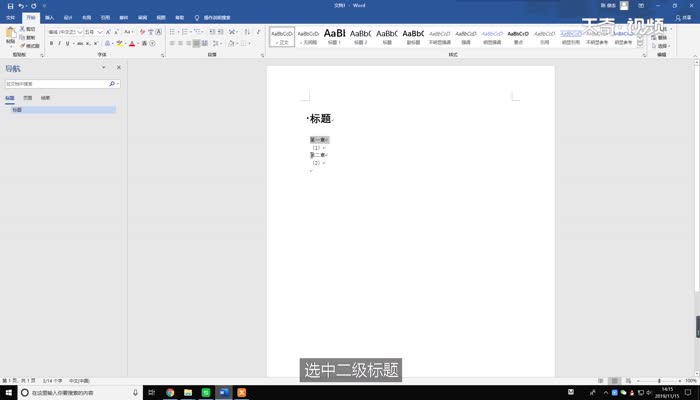
相关文章
-
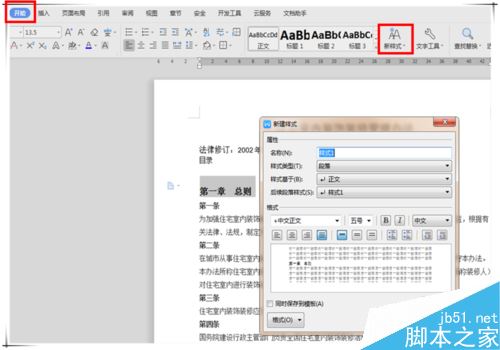
Word 2019怎么自动生成目录?Word 2019自动生成目录教程
Word 2019怎么自动生成目录?这篇文章主要介绍了Word 2019自动生成目录教程,需要的朋友可以参考下09-27 -

word2019怎么转换成PDF?word2019转换成PDF教程
word2019怎么转换成PDF?这篇文章主要介绍了word2019转换成PDF教程,需要的朋友可以参考下11-22 -
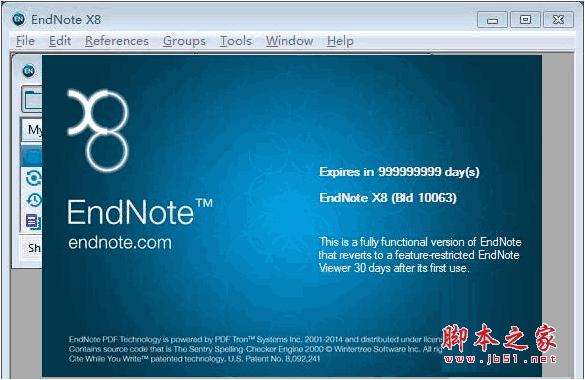
endnote x8怎么安装汉化?endnote x8中文破解版安装图文教程
昨天网友咨询endnote x8破解失败,不知道是哪个环节出了问题,下文小编就为大家带来了详细介绍,需要的朋友一起看看吧04-27 -
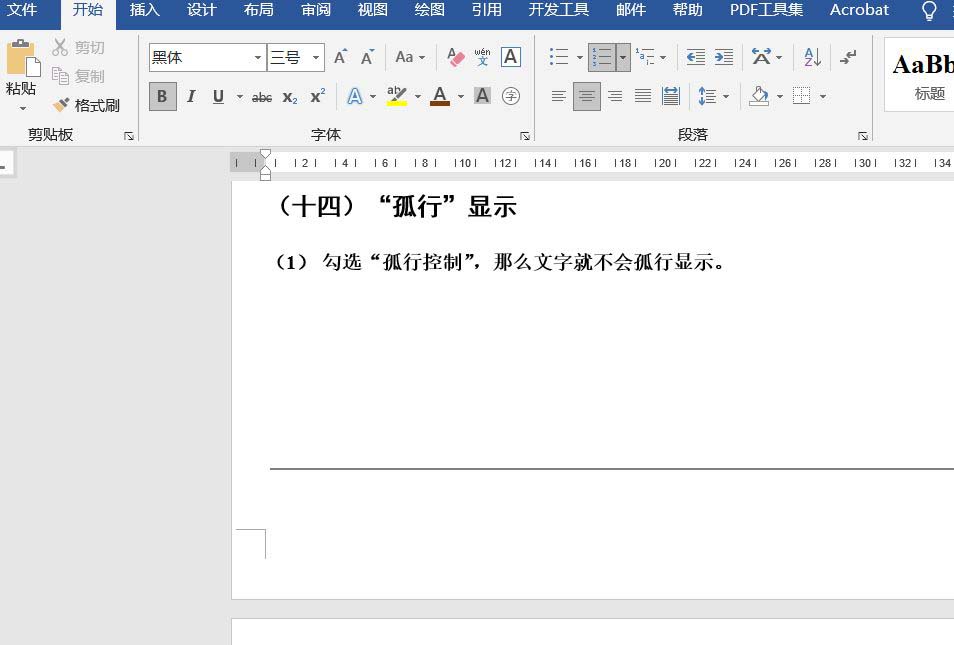
word目录怎样只显示一级标题? word目录导航仅显示第一级别标题的技巧
word目录怎样只显示一级标题?word文章中的目录标题级别很多,现在只想看一级标题,该怎么只显示一级标题呢?下面我们就来看看word目录导航仅显示第一级别标题的技巧,需要的朋友可以参考下09-06